4 módszer a Snapchat-en történő képernyőkép készítéséhez anélkül, hogy tudnák őket
Könnyen készíthet képernyőképet a Facebookon, a Twitteren és más közösségi alkalmazásokban iPhone vagy Android telefonján. De a dolog egészen más lesz, ha te képernyőkép a Snapchat-on.
A Snapchat egy 10 másodperces ellenőrzési módot kínál az üzenet azonnali kivonatának megjelenítésére. Ha képernyőképet szeretne készíteni a Snapchat képéről vagy üzenetéről, a Snapchat képernyőképet küld a küldőnek a képernyőképről. Valójában a Snapchat megakadályozza, hogy a címzettek tudattalanul tároljanak vagy képernyőképeket rögzítsenek.
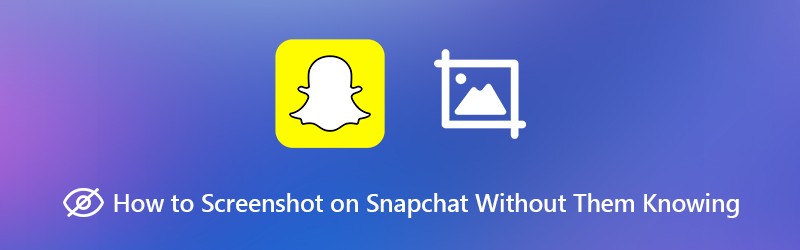
Szóval csodálkozhat, hogyan lehet képernyőképet készíteni a Snapchat-en anélkül, hogy tudnák? Itt ebben a bejegyzésben 4 egyszerű módot mutatunk be a képernyőkép készítéséhez a Snapchat alkalmazásban.

- 1. rész: A képernyőkép készítésének alapvető módja a Snapchaten
- 2. rész: Pillanatkép a Snapchat-en anélkül, hogy tudnák őket az iPhone-on
- 3. rész: Pillanatkép egy pillanatról, anélkül, hogy tudnák őket repülőgépes módban
- 4. rész: Pillanatkép a Snapchat-en anélkül, hogy tudnák őket a számítógépen
- 5. rész: Gyakran feltett kérdések arról, hogyan lehet képernyőképet készíteni a Snapchatről anélkül, hogy tudnák őket
1. rész: A képernyőkép készítésének alapvető módja a Snapchaten
Először is szeretnénk megmutatni, hogy miként lehet képernyőképeket készíteni a Snapchat-en iPhone és Android eszközén. A módszer használata közben a feladó értesítést kap arról, hogy képernyőképet készített a Snapchat üzenetről.
Ha Android-eszközt használ, és képernyőképet szeretne készíteni a Snapchat üzenetről, képről vagy történetről, megnyomhatja a gombot Erő és Lehalkít gombot egy képernyõfájl mentéséhez.
Ha Ön iOS-felhasználó és szeretne képernyőképet készíteni a Snapchatről, megnyomhatja a gombot itthon és Erő gombot a képernyő tartalmának rögzítéséhez. Megnyomhatja Hangerő fel és Teljesítmény / ébrenlét gomb egyidejűleg a Snapchat képernyőképéhez, ha a legújabb iPhone 11 vagy iPhone X rendszert használja, amely a Kezdőlap gomb nélkül található.
2. rész: Pillanatkép a Snapchat-en anélkül, hogy tudnák őket az iPhone-on
Valójában akkor engedélyezhet képernyőképeket a Snapchaten, anélkül, hogy tudnák a felvétel útján. A jó dolog az, hogy az iPhone beépített képernyőfelvételi funkcióval rendelkezik.
1. lépés. Először engedélyeznie kell ezt a képernyőfelvételi funkciót iPhone-ján. Ehhez elmehet Beállítások kb. Ezután érintse meg a elemet Irányító központ nak nek A vezérlők testreszabása és adjuk hozzá a Képernyő felvétele funkciót a Vezérlőközpontba.
2. lépés. Ha olyan Snapchat üzenetet, fotót vagy történetet kap, amelyet menteni szeretne, anélkül, hogy tudná őket, ellophatja ujját az alsó képernyőn a Vezérlőközpont megjelenítéséhez, majd koppintson a Képernyő felvétele ikont a Snapchat-adatok rögzítésének megkezdéséhez.
3. lépés A felvétel leállításához érintse meg a felső piros felvételi sávot. A rögzített Snapchat videóként mentésre kerül a Photo alkalmazásba. Ezután bármikor ellenőrizheti a Snapchat üzenetét.
3. rész: Pillanatkép egy pillanatról, anélkül, hogy tudnák őket repülőgépes módban
Akár iPhone-t, akár Android-telefont használ, ha Snapchat-képernyőképet szeretne készíteni anélkül, hogy tudnák, akkor támaszkodhat a Repülőgép módra.
1. lépés. Amikor olyan Snapchat üzenetet kap, hogy tudta nélkül el akarja menteni, először meg kell nyitnia az üzenetet, majd gyorsan ki kell kapcsolnia a Wi-Fi-t, a mobiladatokat és még a Bluetooth-ot is, amint ellenőrizte a Snapchat összes információját.
2. lépés. Bekapcsol Repülőgép üzemmód iPhone vagy Android telefonon. Ezután a szokásos módon képernyőképet készíthet a Snapchatről. Ha nem tudja, hogyan kell csinálni, ellenőrizze az első módszert.
3. lépés Várjon egy darabig, például 20-30 másodpercig, majd kapcsolja ki a Repülőgép üzemmódot, és állítsa vissza készülékét normál állapotba.
Amikor teljesen offline módban képernyőképet készít a Snapchatről. A Snapchat nem tudja észrevenni, hogy képernyőképet készít, és nem értesíti másokat arról, hogy készített egy képernyőképet.
4. rész: Pillanatkép a Snapchat-en anélkül, hogy tudnák őket a számítógépen
Ha képernyőképet szeretne készíteni a Snapchatről anélkül, hogy tudnák a számítógépén, akkor támaszkodhat egy képernyőfelvételi eszközre is. Itt őszintén javasoljuk egy ingyenes Snapchat képernyőképet, Screen Recorder hogy elfogd a Snapchat üzenetedet.
- Készítsen képernyőképet a Snapchat-en anélkül, hogy tudnák.
- Képernyőkép a Snapchat-en teljes képernyős vagy testreszabott régióban, kiváló minőségben.
- Készítsen Snapchat képernyőképet, és mentse el bármilyen képformátumban, például JPG, PNG és így tovább.
- Hatékony szerkesztési funkciók a Snapchat képernyőkép szerkesztéséhez és különféle elemek hozzáadásához.
- Felvehet online videókat, 2D / 3D játékmenetet, webkamerát, video / audio csevegéseket, zenét és még sok mást.

1. lépés. Először töltse le ezt az ingyenes Snapchat képernyőképet a számítógépére. Ezután indítsa el, és válassza a Képernyőfelvétel funkciót.

2. lépés. A szolgáltatás kiválasztása után megjelenik egy előugró ablak. Ezután szabadon elkészíthet egy képernyőképet a Snapchaten. Mint fentebb említettük, lehetővé teszi, hogy az igényei alapján teljes vagy egyedi képernyőn képernyőképeket készítsen a Snapchatről.

3. lépés A Snapchat képernyőképe után tetszés szerint szerkesztheti a rögzített képet.

4. lépés Kattintson a Mentés gombra a képernyőablak jobb alsó sarkában, hogy a Snapchat képernyőképét képfájlként mentse. A Snapchat képernyőképet bármilyen népszerű képformátumban mentheti, például JPG / JPEG, PNG, BMP, GIF vagy TIFF igényeinek megfelelően. A Snapchat képernyőkép mellett arra is támaszkodhat rögzítse a Zoom találkozókat, előadások, videohívások stb.
5. rész: Gyakran feltett kérdések arról, hogyan lehet képernyőképet készíteni a Snapchatről anélkül, hogy tudnák őket
1. kérdés: Mit jelent a Cache törlése a Snapchat-en?
Amikor tiszta gyorsítótárat hajt végre a Snapchaten, eltávolítja az eszközön tárolt lencséket, szűrőket és a kapcsolódó adatokat. Ezáltal nagyobb sebességet érhet el a Snapchat alkalmazás futtatásával. Szabadíthat tárhelyet eszközén, vagy elháríthat néhány problémát a gyorsítótár törlése közben.
2. kérdés A Sache gyorsítótárának törlése törli a beszélgetéseket?
Nem. A Sache gyorsítótárának törlése nem távolítja el az Ön emlékeit, pattintásait vagy csevegéseit. Szabadon törölheti a Snapchat gyorsítótárát a telefon tárhelyének felszabadításához.
3. kérdés: Mi a gyorsítótár a Snapchat-on?
A Snapchat gyorsítótárának célja az alkalmazás gyorsabb működése. Ez valójában egyfajta memória olyan funkciókból, amelyeket sokat használ. A Snapchat ezeket a gyorsítótár-memóriákat hordozza, hogy az alkalmazás gyorsabban működjön és jobb felhasználói élményt nyújtson.
4. kérdés. Miért kapok sürgős értesítéseket, de nincsenek bepattanások?
Sok Snapchat-felhasználó panaszkodott erről a kérdésről az interneten. Menjen a profil képernyőjére, majd állítsa vissza a Snapchat értesítéseit a probléma megoldásához. Ha a probléma továbbra is fennáll, dönthet úgy, hogy kijelentkezik, majd újra bejelentkezik a Snapchat-fiókjába, vagy újratelepíti a Snapchat alkalmazást.
Főleg arról beszéltünk hogyan lehet képernyőképet készíteni a Snapchat-en anélkül, hogy tudnák ebben a bejegyzésben. Megosztottunk 4 hatékony módszert, amelyek segítségével képernyőképet készíthet a Snapchatről. Valójában, ha képernyőképet szeretne készíteni a Snapchatről anélkül, hogy tudnák, egyszerűen fényképet is készíthet egy másik telefonnal. Hagyjon üzenetet, ha még mindig van kérdése.


